4 proste rozwiązania problemów z błędami serwera Canva 500
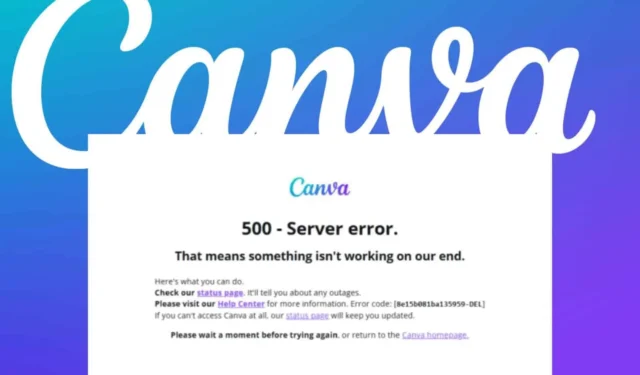
Jeśli napotykasz błąd serwera Canva 500, oznacza to, że nie możesz ładować stron ani wykonywać czynności takich jak zapisywanie lub edytowanie projektów.
Aby ustalić, czy jest to rzeczywiście problem z serwerem, możesz odwiedzić oficjalną stronę statusu lub sprawdzić fora społeczności pod kątem ogłoszeń. Ponadto problem może wynikać z gromadzenia się danych w pamięci podręcznej i plików cookie w przeglądarce lub ze słabego połączenia internetowego.
Jak rozwiązać błąd serwera Canva 500?
1. Wyloguj się i zaloguj ponownie na swoje konto
- Kliknij na swoje zdjęcie profilowe znajdujące się w prawym górnym rogu interfejsu Canva.
- Wybierz opcję Wyloguj .
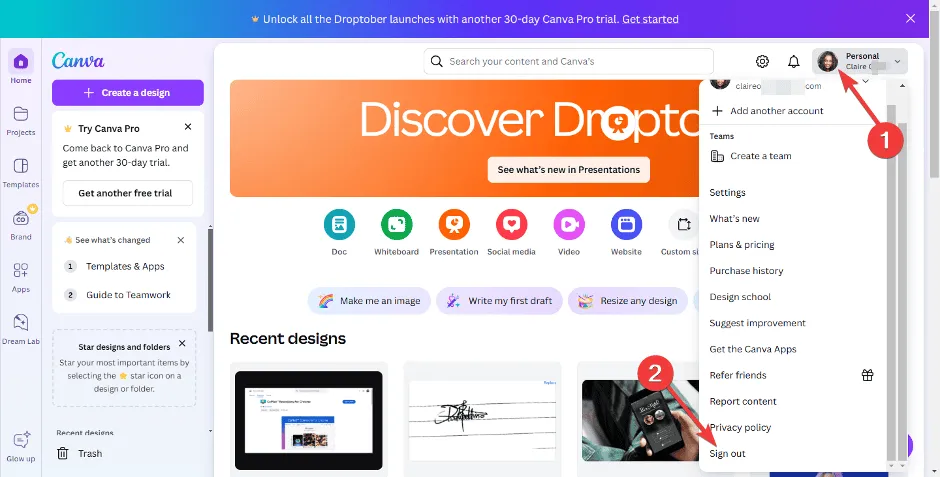
- Po chwili zaloguj się ponownie.
2. Sprawdź połączenie internetowe
2.1 Sprawdź prędkość swojego Internetu
- Otwórz przeglądarkę i przejdź na stronę Speedtest .
- Kliknij przycisk Przejdź .
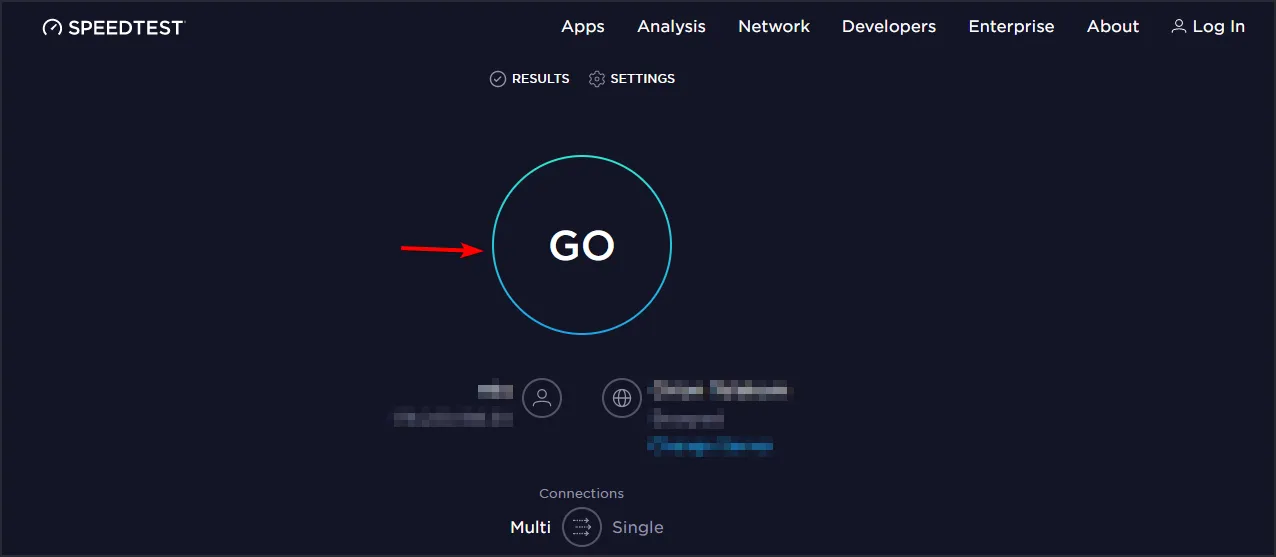
- Poczekaj na zakończenie testu.
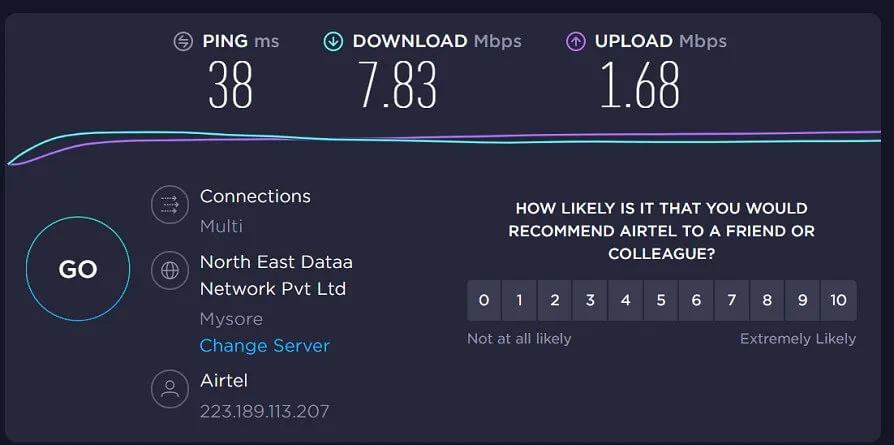
Jeśli prędkość połączenia wydaje się zadowalająca, rozważ uruchomienie narzędzia do rozwiązywania problemów, aby zidentyfikować inne problemy z łącznością.
2.2 Skorzystaj z narzędzia do rozwiązywania problemów z połączeniem internetowym
- Naciśnij Windows klawisz i wybierz Ustawienia .
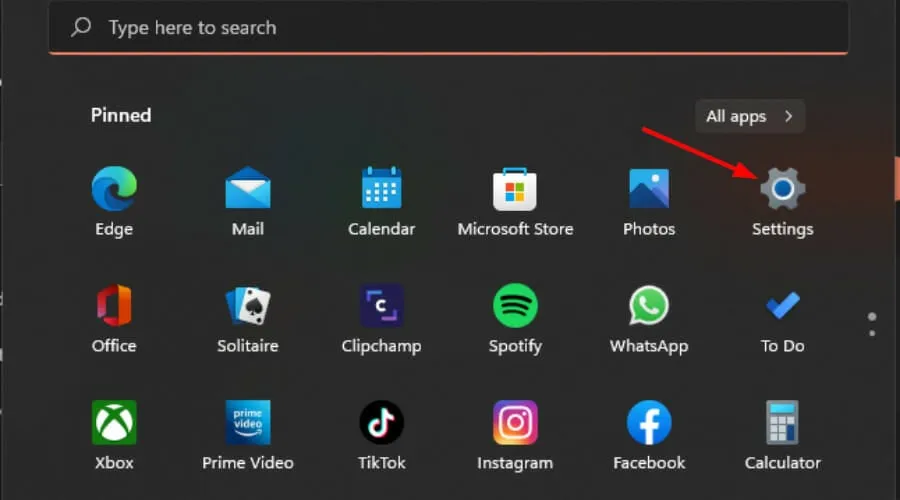
- Przejdź do zakładki System i kliknij Rozwiązywanie problemów .
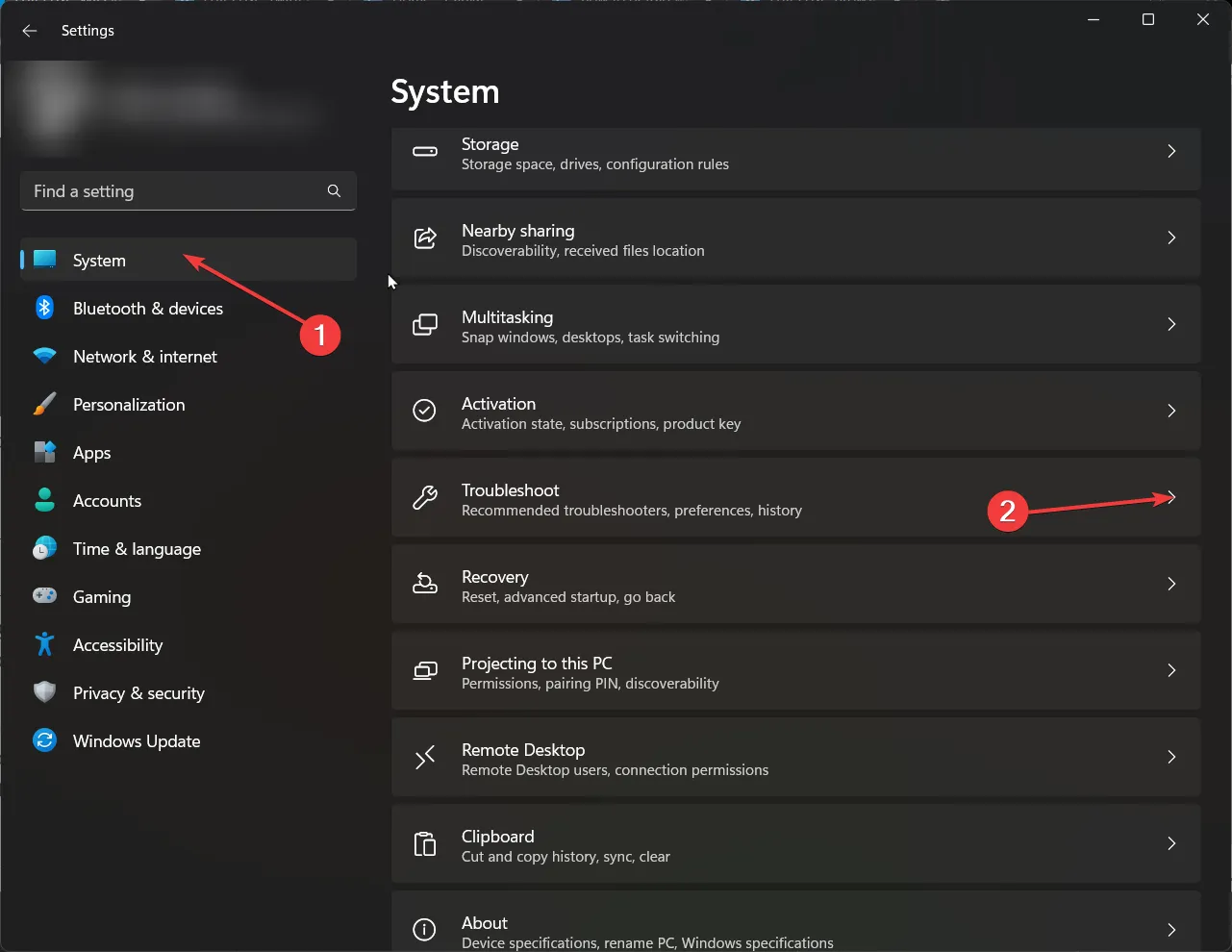
- Wybierz Inne narzędzia do rozwiązywania problemów .

- Znajdź opcję Połączenia internetowe i kliknij Uruchom .
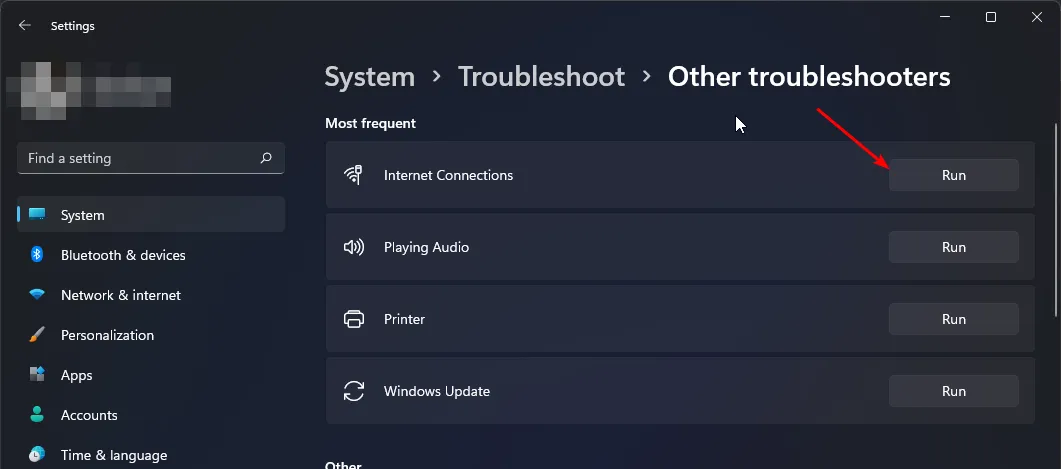
- Aby dokończyć proces, postępuj zgodnie z instrukcjami wyświetlanymi na ekranie.
3. Wyczyść pamięć podręczną i pliki cookie przeglądarki
- Otwórz przeglądarkę Microsoft Edge (lub inną preferowaną), kliknij trzy kropki w prawym górnym rogu i wybierz Ustawienia .
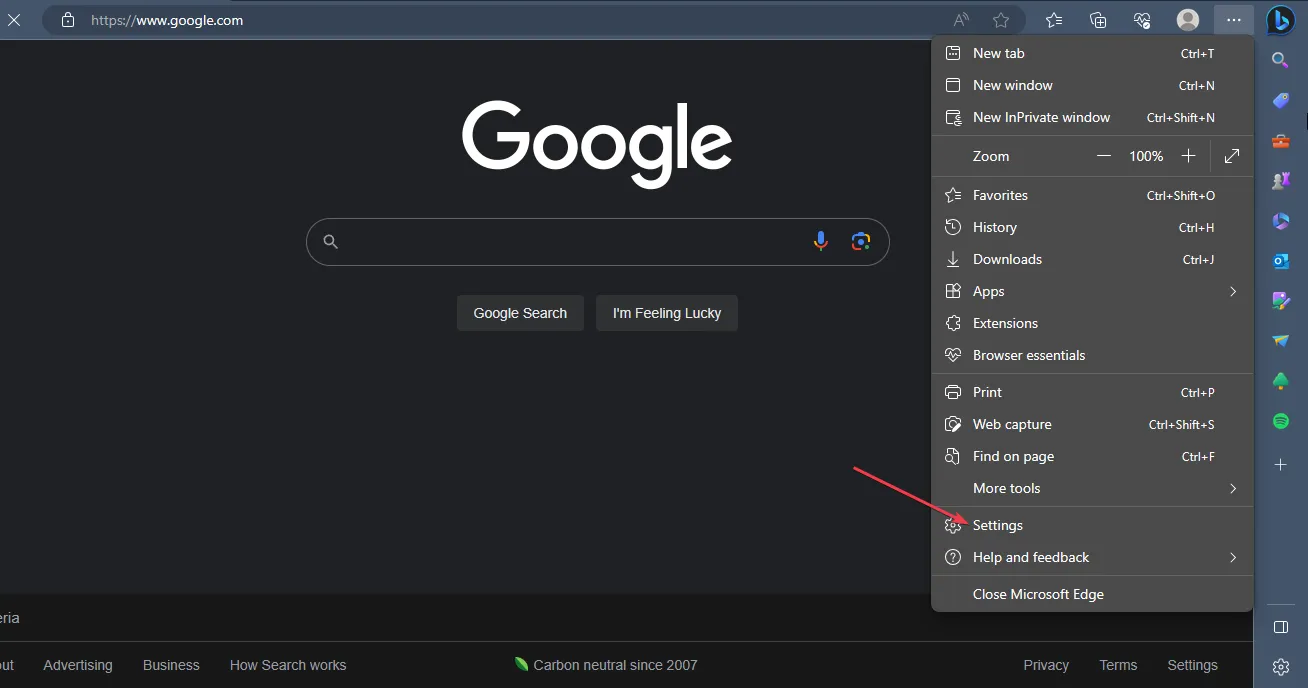
- W menu po lewej stronie wybierz opcję Prywatność, wyszukiwanie i usługi .
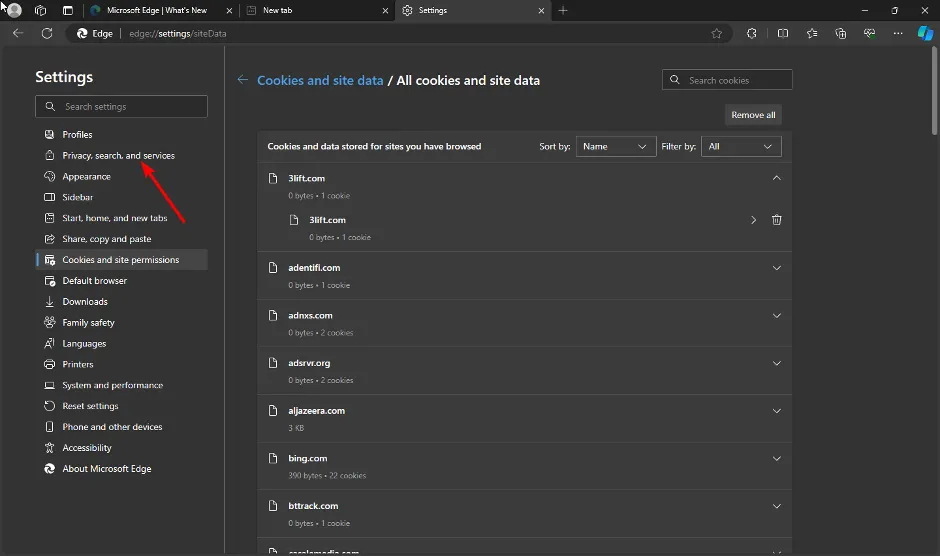
- W sekcji Wyczyść dane przeglądania kliknij opcję Wybierz elementy do wyczyszczenia .
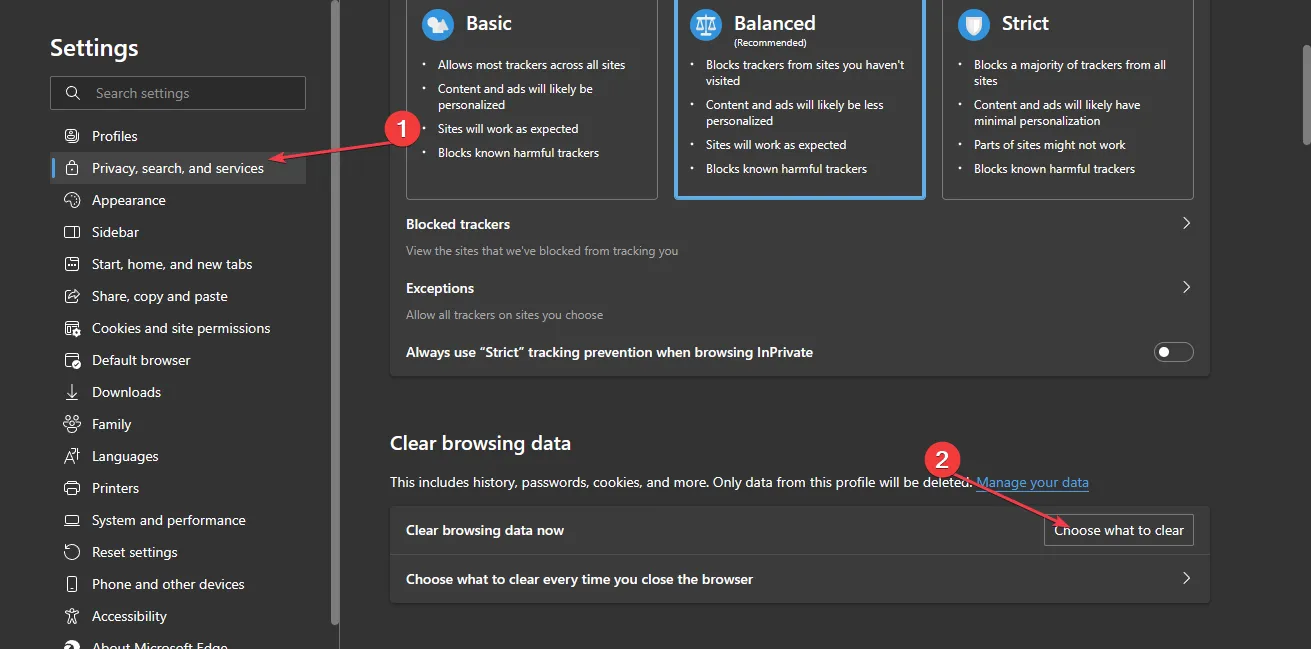
- Ustaw zakres czasu na Cały czas , zaznacz pola wyboru Pliki cookie i inne dane witryn oraz Obrazy i pliki w pamięci podręcznej , a następnie kliknij Wyczyść teraz .
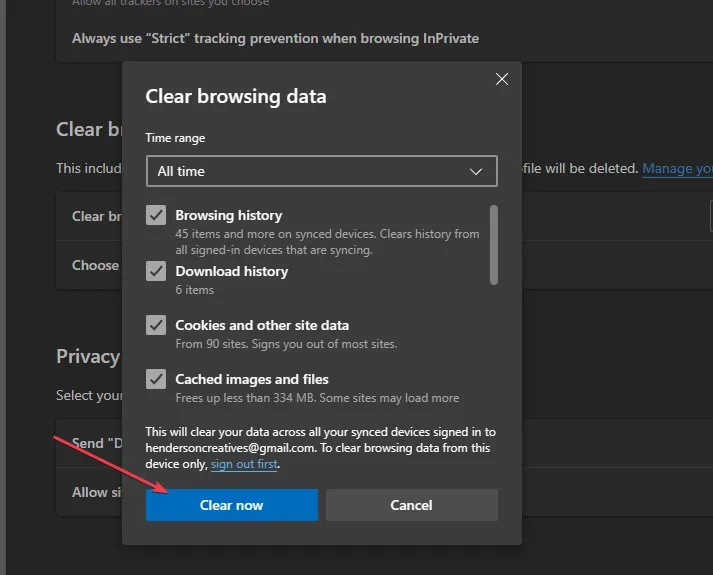
- Można również wkleić adres bezpośrednio
edge://settings/clearBrowserDataw pasku adresu, aby uzyskać dostęp do tej funkcji.
4. Wyłącz rozszerzenia przeglądarki
- Otwórz przeglądarkę Microsoft Edge , kliknij trzy kropki w prawym górnym rogu i wybierz opcję Rozszerzenia .
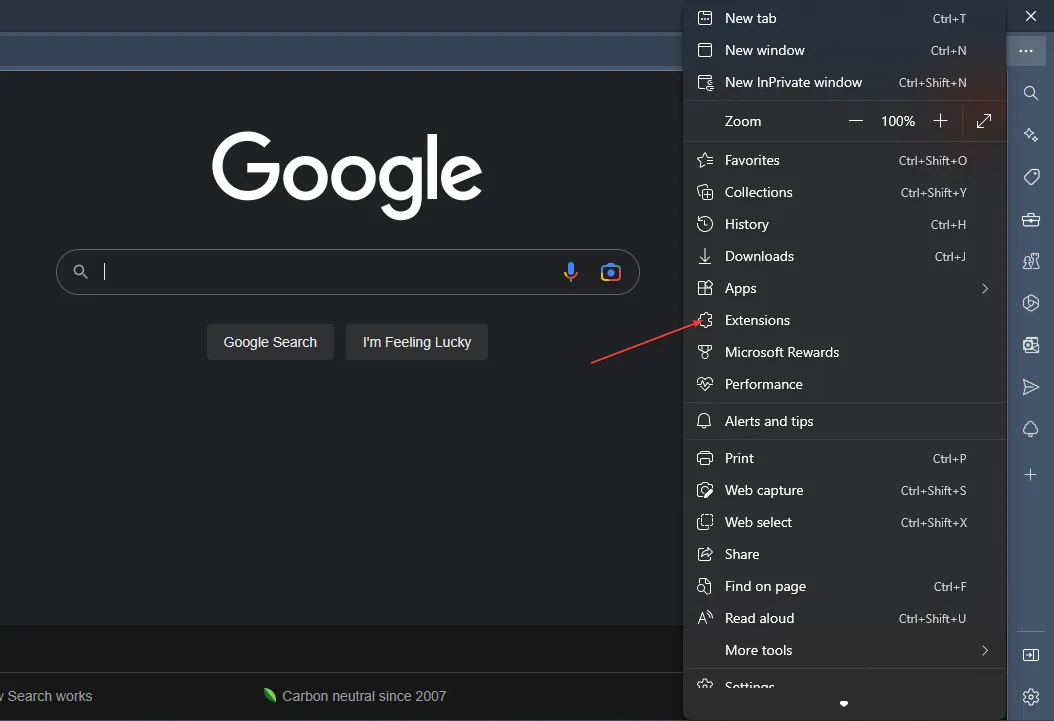
- Wybierz rozszerzenie z listy i kliknij Zarządzaj rozszerzeniami .
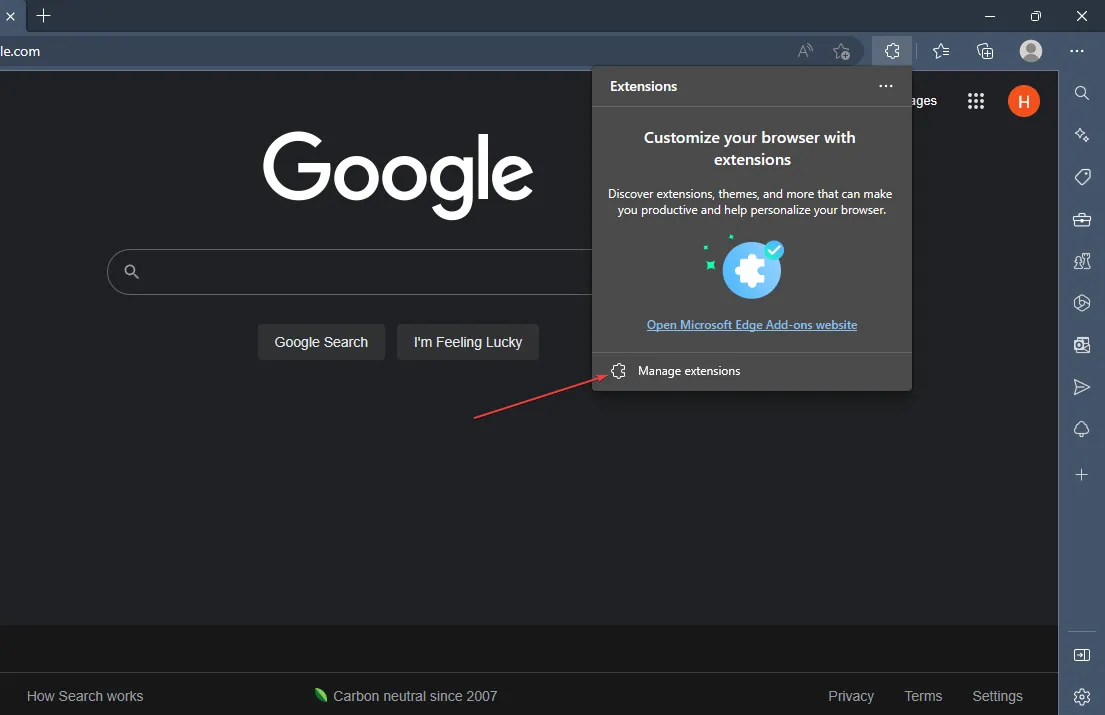
- Wyłącz rozszerzenie, aby je dezaktywować, a następnie sprawdź, czy błąd nadal występuje.
- Powtórz tę czynność dla wszystkich zainstalowanych rozszerzeń, aby zidentyfikować to powodujące problem.
- Aby usunąć rozszerzenia powodujące problemy, kliknij Usuń .
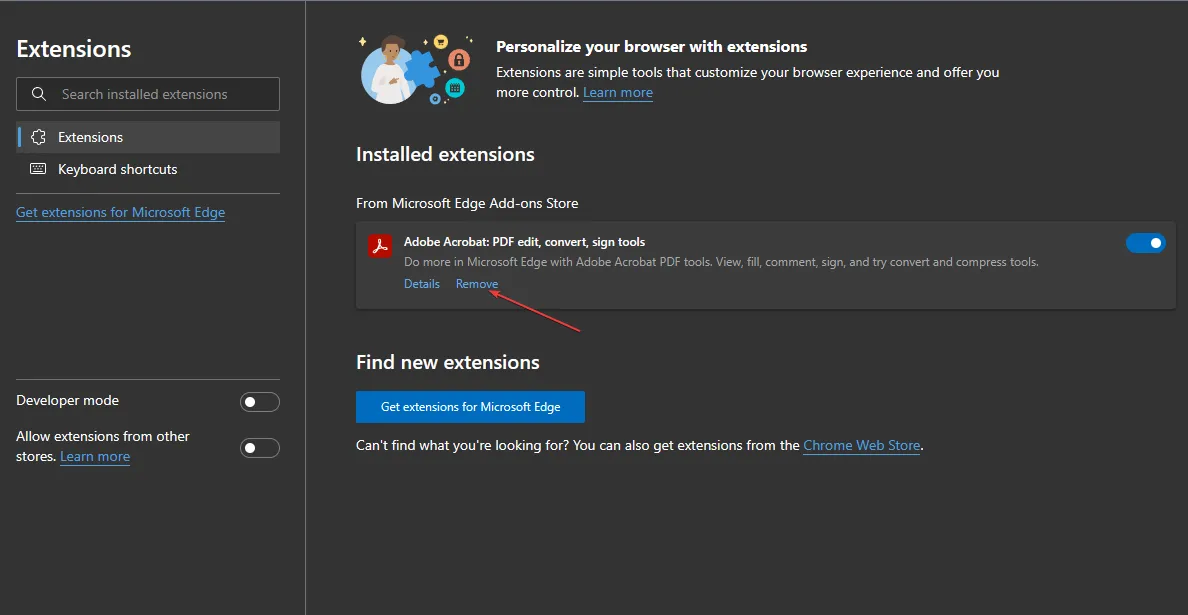
Jeśli wersja internetowa Canva nadal wyświetla błąd serwera 500, rozważ wypróbowanie aplikacji Canva na urządzeniu z systemem Windows lub smartfonie. Przełączenie się na inną przeglądarkę może również pomóc rozwiązać problem.
Aby uzyskać dodatkową pomoc, możesz skontaktować się z pomocą techniczną Canva . Wiele błędów może mieć swoje źródło po stronie serwera, a skontaktowanie się z pomocą techniczną może przyspieszyć proces rozwiązywania problemów.
Ponadto użytkownicy zgłaszali również problemy z funkcją usuwania tła; możesz sprawdzić nasz powiązany artykuł, aby znaleźć rozwiązanie. Jeśli nie możesz edytować swoich projektów, mamy wskazówki, które Ci w tym pomogą.
Jeśli znalazłeś jakieś inne metody, których nie omówiono tutaj, a które okazały się skuteczne, podziel się swoimi doświadczeniami w sekcji komentarzy poniżej.



Dodaj komentarz